苹果u盘怎么在电脑上使用 MacBook如何在U盘上存储文件
日期: 来源:小麦安卓网
苹果U盘是一种专为苹果设备设计的存储设备,可以在MacBook上方便地传输和存储文件,使用苹果U盘在电脑上存储文件非常简单,只需将U盘插入MacBook的USB接口,然后在Finder中找到U盘的图标,将需要存储的文件拖拽至U盘图标中即可。苹果U盘的高速传输和稳定性能,可以满足用户对大容量数据存储和传输的需求,为MacBook用户带来更便捷的工作和娱乐体验。
MacBook如何在U盘上存储文件
操作方法:
1.按图一的快捷键,然后把外置硬盘通用下的打钩。
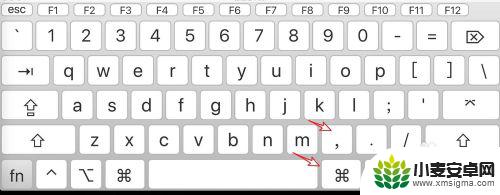
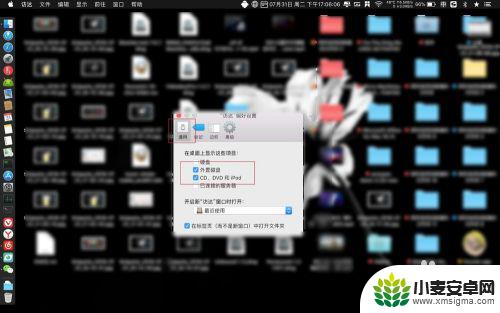
2.要用到U盘的时候插入U盘到电脑上,然后看到桌面有个磁盘,打开它。

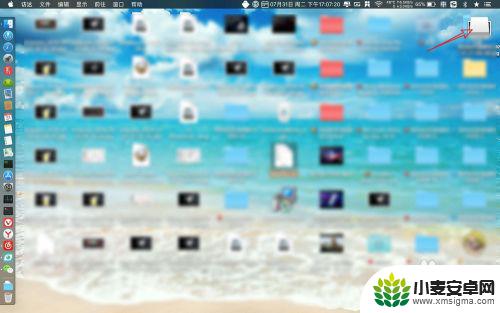
3.此时就可以看到U盘里面的文件了的,可以对它复制删除或者是导入。
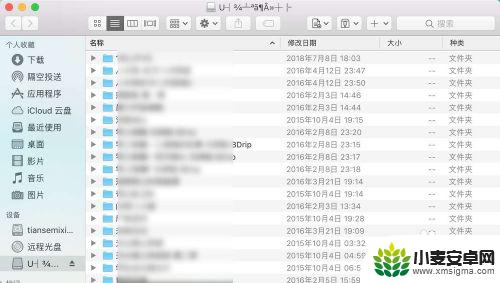
4.看不到U盘的可以打开访达,访达左边设备下有个U盘点击它。
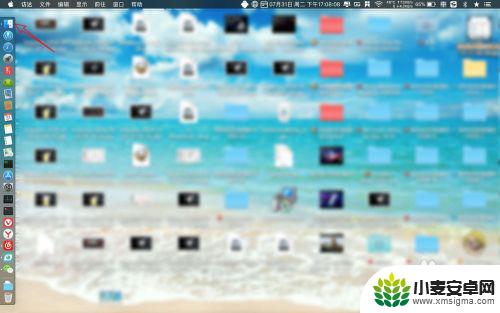
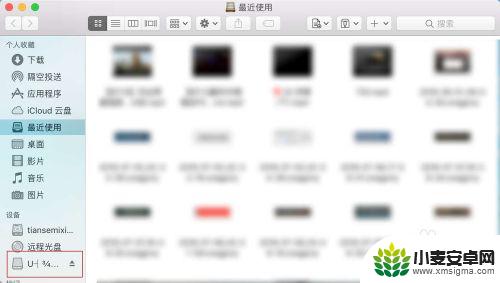
5.此时也可以管理U盘里面的文件了的,如果要退出U盘点击这个△。
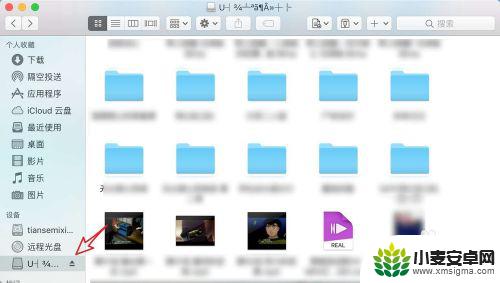
6.或者是在桌面上对准U盘右键推出,然后就可以安全把U盘从Mac上拔下来了。
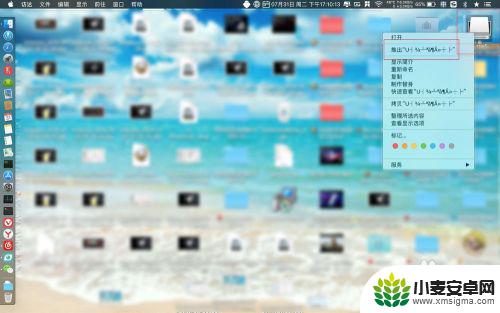

以上就是苹果U盘如何在电脑上使用的全部内容,如果你遇到这个问题,可以尝试按照以上方法解决,希望对大家有所帮助。












